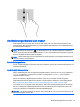User Guide - Windows 8
Table Of Contents
- Börja rätt
- Lära känna datorn
- Ansluta datorn till ett nätverk
- Använda underhållningsfunktionerna
- Navigera på skärmen
- Strömhantering
- Initiera strömspar- eller viloläget
- Använda energimätaren och energiinställningarna
- Batteridrift
- Driva datorn med extern ström
- HP CoolSense (endast vissa modeller)
- Uppdatera ditt programvaruinnehåll med Intel Smart Connect-teknik (endast vissa modeller)
- Stänga av datorn
- Hybridgrafik och AMD Dual Graphics (endast vissa modeller)
- Underhåll av datorn
- Skydda datorn och informationen
- Använda Setup Utility (BIOS) och HP PC Hardware Diagnostics (UEFI)
- Säkerhetskopiera och återställa
- Specifikationer
- Elektrostatisk urladdning
- Index
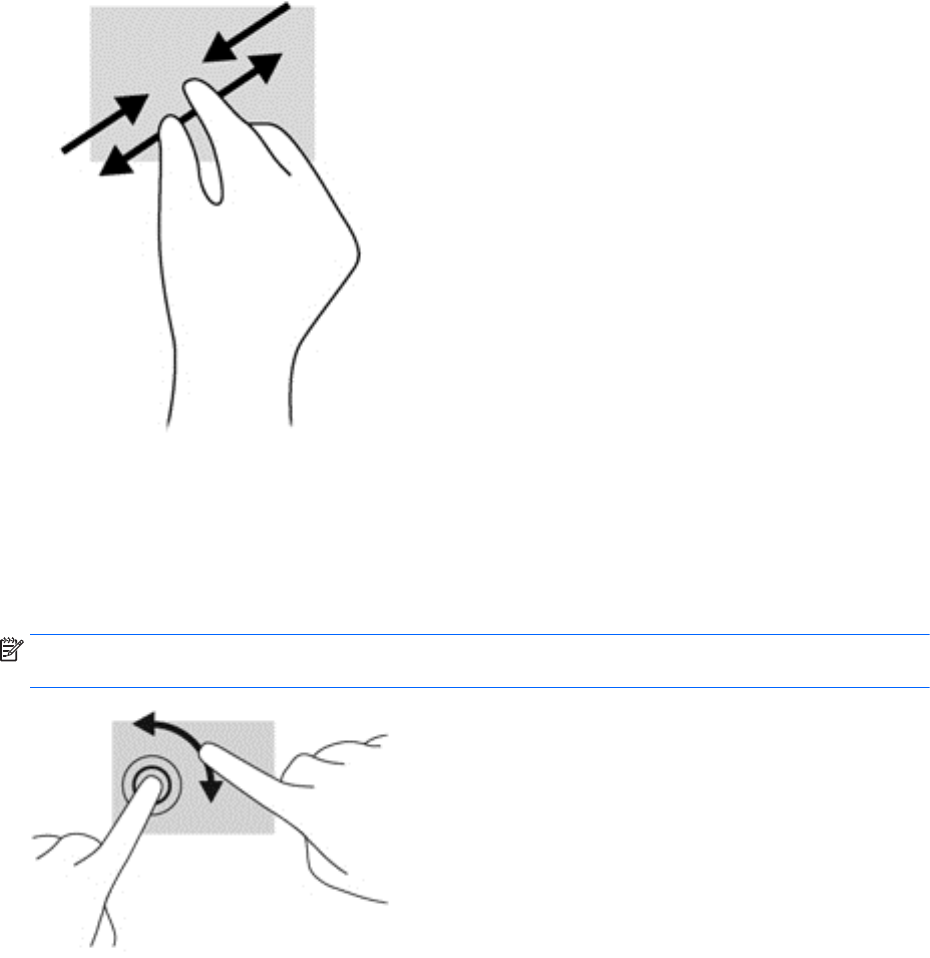
Rotera (endast vissa modeller)
Med roteringsfunktionen kan du vända objekt som exempelvis fotografier.
●
Förankra vänster pekfinger på det objekt du vill rotera. Med höger hand drar du pekfingret i en
svepande rörelse från "klockan tolv" till "klockan tre". Rotera åt andra hållet genom att röra
pekfingret från "klockan tre" till "klockan tolv".
OBS! Rotering kan endast utföras i vissa appar där du kan ändra objekt eller bilder. Rotering
kanske inte fungerar i alla appar.
Svep från kanten
Genom att svepa från kanterna kan du utföra uppgifter som att ändra inställningar och söka efter eller
använda appar.
Svep från högerkanten
När du sveper från högerkanten visas snabbknapparna med vilka du kan söka, dela, starta appar, få
tillgång till enheter eller ändra inställningar.
●
Svep lätt med fingret inåt från högerkanten på skärmen till skärmbilden så att snabbknapparna
visas.
Använda pekskärmsgester (endast vissa modeller) 35